Combinar en dos caras
Combina varias páginas de originales en dos caras de una hoja.
![]()
Con esta función no se puede utilizar la bandeja bypass.
Hay cuatro tipos de combinación de dos caras.
1 cara 4 páginas ![]() Combinar en dos caras
Combinar en dos caras
Copia cuatro originales de una cara en una hoja con dos páginas por cara.
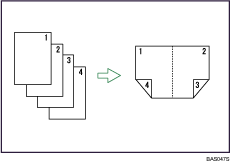
1 cara 8 páginas ![]() Combinar en dos caras
Combinar en dos caras
Copia ocho originales de una cara en una hoja con cuatro páginas por cara.
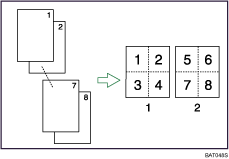
Anverso
Reverso
2 cara 2 páginas ![]() Combinar en dos caras
Combinar en dos caras
Copia dos originales de dos caras en una hoja con dos páginas por cara.
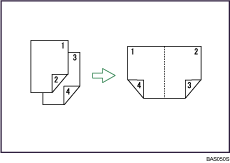
2 cara 4 páginas ![]() Combinar en dos caras
Combinar en dos caras
Copia cuatro originales de dos caras en una hoja con cuatro páginas por cara.
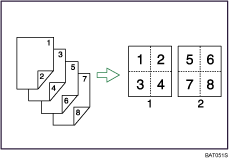
Anverso
Reverso
![]() Pulse la tecla [Combinar/Series].
Pulse la tecla [Combinar/Series].
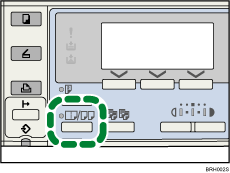
El indicador se ilumina.
![]() Seleccione el modo combinar con [
Seleccione el modo combinar con [![]() ] o [
] o [![]() ], y luego pulse la tecla [OK].
], y luego pulse la tecla [OK].
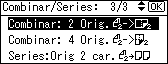
![]() Seleccione la orientación original con [
Seleccione la orientación original con [![]() ] o [
] o [![]() ] y luego pulse [OK].
] y luego pulse [OK].
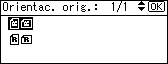
![]() Seleccione la orientación dúplex con [
Seleccione la orientación dúplex con [![]() ] o [
] o [![]() ], y luego pulse la tecla [OK].
], y luego pulse la tecla [OK].
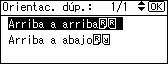
Aparece el mensaje “Programado”.
![]() Seleccione el tamaño de papel con [
Seleccione el tamaño de papel con [![]() ] o [
] o [![]() ] y pulse [OK].
] y pulse [OK].
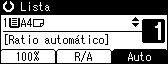
![]() Coloque los originales y, a continuación, pulse la tecla [Inicio].
Coloque los originales y, a continuación, pulse la tecla [Inicio].
![]()
Para cancelar la función de Combinación de dos caras en el paso 1, pulse la tecla [Combinar/Series] de nuevo. Asegúrese de que se apaga el indicador.
Si establece un margen de encuadernación demasiado ancho, algunas partes de la imagen podrían no copiarse.
Al realizar copias con la función Combinar, se añade un margen de encuadernación a las copias después de combinar las imágenes.
Para visualizar las pantallas en los pasos 3 y 4, seleccione [Especificar siempre] para [Orientación] con las Características de copiadora en las Herramientas de usuario. Si la función [No especificar] está seleccionada, proceda al paso 5. Para más detalles acerca de la Orientación, consulte “Menú de Herramientas de Usuario”.

